WhatsApp Chat Backup Stuck, jak opravit
Jako jeden z nejpopulárnějších instant messengerůWhatsApp odesílá a přijímá tuny dat prostřednictvím své sítě. Značná část těchto údajů jsou cenné osobní údaje. Pokud jste jedním z uživatelů WhatsApp, měli byste mít možnost zálohovat a obnovit svá data. Naštěstí vám WhatsApp umožňuje automaticky to provádět na pozadí. Tato záloha je užitečná v případě, že chcete převést převody WhatsApp na jiné zařízení nebo obnovit zařízení do továrního nastavení.
Problém je, stejně jako u všeho na světě, někdy WhatsApp nalepený na zálohování zpráv. Co můžete dělat, když narazíte na problém se zálohováním WhatsApp?
Jak opravit chybu WhatsApp Chat History Backup Stuck Error?
Pokud je proces zálohování WhatsApp zaseknutý, můžete problém vyřešit několika způsoby:
Nejprve se ujistěte, že jste pomocí nejnovější verze z WhatsApp. Existují případy neúspěšné zálohy, která je automaticky opravena pouze upgradem aplikace. Uživatelé Androidu někdy potřebují přejít přímo na web WhatsApp, aby získali nejnovější verzi a nepoužili k aktualizaci Google AppStore.
Za druhé je třeba zkontrolovat, zda jstejsou připojeni k vašemu úložišti a mají dostatek místa v úložné jednotce, kterou používáte k zálohování dat. Pokud vám dojde nedostatek místa, možná budete muset odstranit některé méně důležité položky, abyste uvolnili místo. Chcete-li ušetřit více místa, možná budete chtít vyloučit videa z automatické zálohy. Můžete to udělat pod Nastavení chatu.Uživatelé systému Android musí ověřit, zda jsou nainstalovány služby Google Play. Tato služba je k dispozici pouze pro Android 2.3.4 a vyšší.
Za třetí, ujistěte se, že proces zálohování jeběží pod správnou sítí. Někteří uživatelé deaktivují zálohování celulární sítě, proto se před provedením zálohy připojte k síti Wi-Fi. A pokud je buněčná síť povolena, musíte mít dostatek datového plánu, aby bylo možné zálohovat.
Alternativní způsob zálohování historie chatu WhatsApp na místní pevný disk
Způsob 1: Zálohování zdarma s iCareFone
Pokud nechcete uvíznout během WhatsAppzálohování a hledají spolehlivý způsob, jak uložit data WhatsApp do počítače, doporučujeme vám vzít v úvahu iCareFone. Může pomoci selektivně zálohovat vaše zprávy a přílohy WhatsApp. Navíc je záloha zcela zdarma!
Zde je návod, jak použít iCareFone pro WhatsApp zálohu.
Krok 1. Nejprve připojte zařízení iOS k iCareFone po instalaci na PC / Mac.
Krok 2. V horní nabídce vyberte možnost Zálohovat a obnovit.

Krok 3. Rozhodněte se, které soubory chcete zálohovat. Můžete zálohovat všechny nebo zaškrtnout pouze WhatsApp. Poté klepnutím na tlačítko Zálohování zahájíte proces.
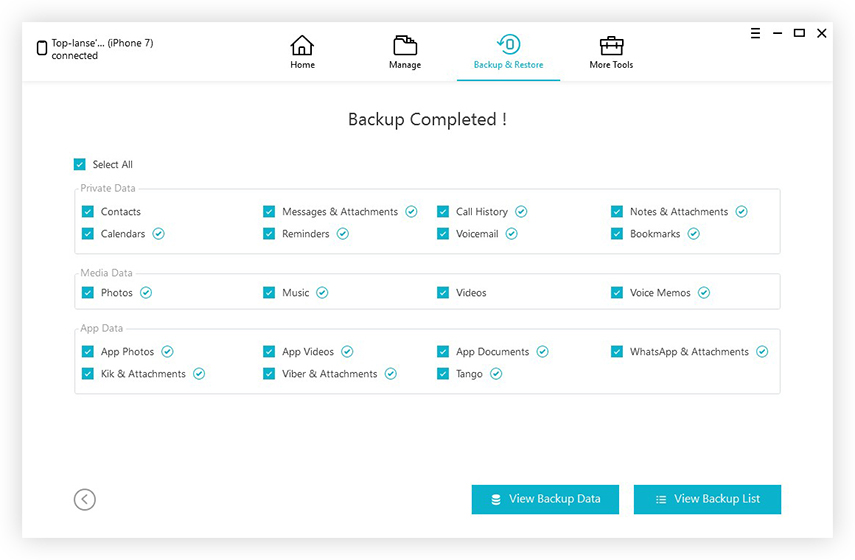
Krok 4. Doba zálohování závisí na tom, kolik paměti zabírá váš WhatsApp. Po dokončení zálohování můžete klepnutím na Zobrazit zálohovací data zobrazit, zda jsou zprávy a obrázky úspěšně zálohovány.
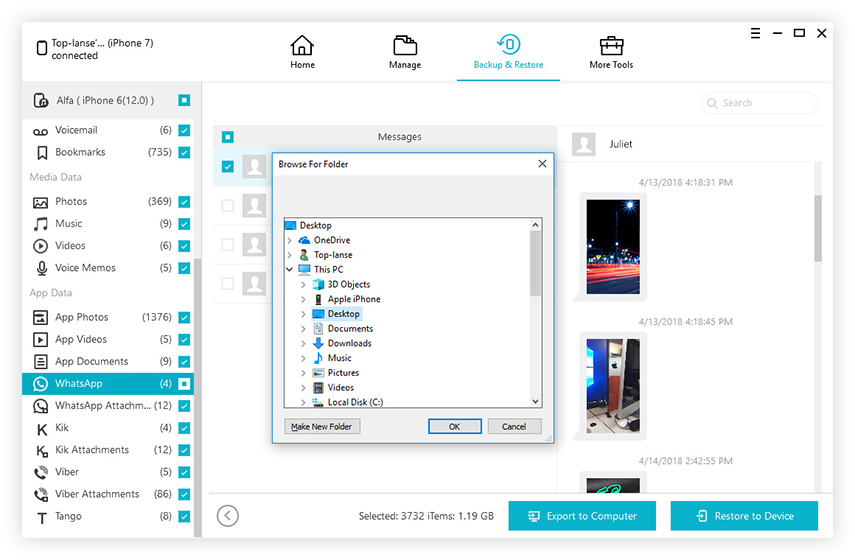
Udělali jsme video, abychom ukázali, jak opravit chybu zaseknutí WhatsApp.
Způsob 2: Flexibilní zálohování pomocí UltData
Jiný alternativní způsob, jak uchovat vaše data, jezálohovat jej na místní pevný disk prostřednictvím osobního počítače. K tomu potřebujete pomoc od UltData. Je to nejjednodušší způsob, jak zachovat svá data WhatsApp zálohováním chatů WhatsApp (zprávy, videa a fotografie) z iOS na PC / Mac.
Krok 1. Nejprve si zdarma stáhněte a nainstalujte UltData do svého počítače.
Krok 2. Připojte zařízení k počítači a spusťte v počítači aplikaci WhatsApp Recovery. Nechte aplikaci naskenovat vaše zařízení. Po dokončení se zobrazí výsledky na obrazovce níže.
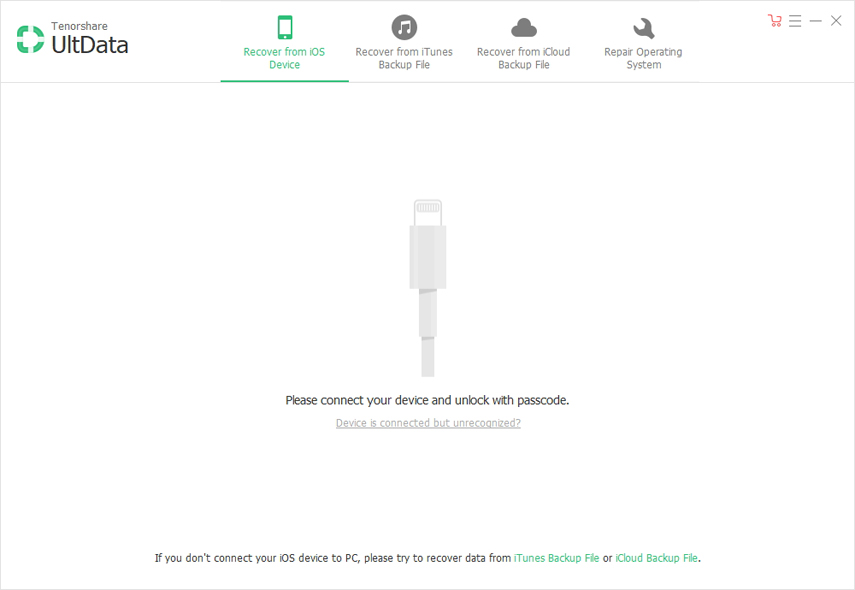
Krok 3. V části Chat / Kontakty zaškrtněte požadované chatovací protokoly a kontakty WhatsApp, které chcete zálohovat. Poté klikněte na "Export" a rozbalte je do PC.
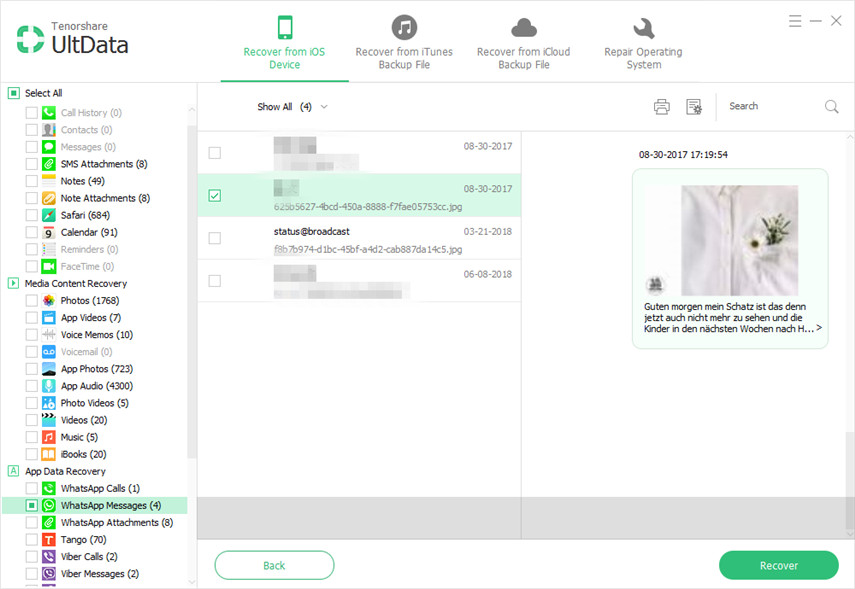
Krok 3. Během několika minut bude zpráva WhatsApp uložena ve formátu .xls, .txt nebo .xlm a fotografie, videa, audio v původních formátech na PC pro lepší prohlížení.
To je vše, jak opravit zálohy WhatsApp zaseknutéproblém. Doufáme, že vám naše řešení pomohou vyřešit váš problém. A mezi těmito dvěma metodami důrazně doporučujeme první, protože může zálohovat WhatsApp zdarma.










